WELCOME TO EZLASSO.COM
Website chia sẽ những thông tin về thủ thuật máy tính, công nghệ.
Nếu bạn có thắc mắc về máy tính - công nghệ hãy tìm trên google theo cú pháp: Từ Khoá + Ez Lasso
Với bài viết trước mình đã hướng dẫn bạn xử lý da bằng cách thủ công tại phần mềm photoshop thì hôm nay mình sẽ hướng dẫn các bạn sử dụng Plugin Imagenomic Portraiture. Xử lý da chuyên nghiệp từ nha cung cấp Imagenomic. Với plugin này bạn có thể yên tâm sử dụng và kích hoạt miễn phí trong tích tách qua bài viết dưới đây:
Plugin Portraiture từ bộ 3 plguin đáng tiền mua và cũng đáng cài đặt kích hoạt từ nhà cung cấp Imagenomic bởi vì công dụng nó rất dễ sử dụng:
- Plugin RealGrain – hỗ trợ chỉnh ánh sáng và màu trong Photoshop
- Sử dụng Plugin Noiseware – khử noise trong photoshop CS6, CC, Portable
Cài đặt Plugin Portraiture
Sau khi tải và giải nén file tại phần dưới bài, thì lúc này bạn nhấp chạy file PortraiturePlugin2330.exe, Bạn chỉ cần viết bấm next liên tục => install => finish là xong.

Sau khi cài đặt thành công bạn cần phải kích hoạt plugin bằng cách sau:
Kích hoạt plugin:
Lúc này bạn hãy mở bất kỳ ảnh nào trong photoshop. Và vào Filter => Imagenomic => Portraiture.

Khi này bạn sẽ nhận được 1 bản đồng ý các chính sách bạn chỉ cần nhấn Accpet. Sau đó nhấp vào Install License. Và nhập tên, email và key tại file key.txt trong file hoặc sử dụng key sau đây:
B9F2B65C41E9A1976E5B9B55200A8077
Hướng dẫn sử dụng cơ bản plugin Portraiture
Để sử dụng plugin portraiture bạn cần vào lại Filter => Imagenomic => Portraiture. Bạn sẽ nhận được cửa sổ giao diện như sau
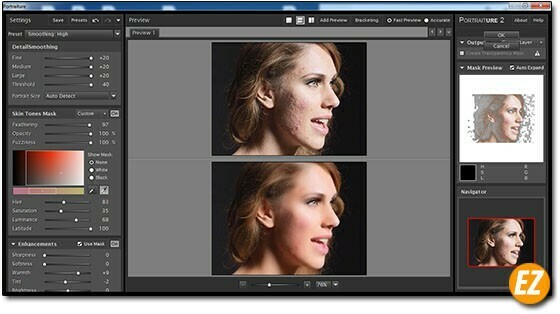
Tại settings bao gồm phần điều chỉnh thông số bạn có thể điều chỉnh hoặc để tự động.
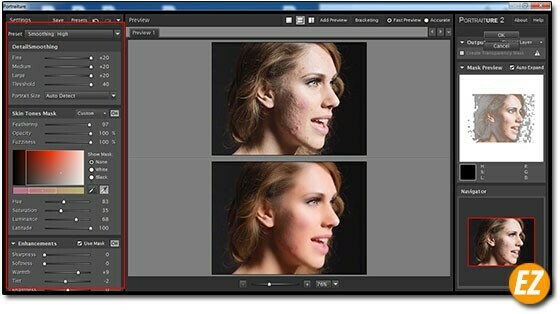
Phần Skin Tones Mask bạn hãy chọn phần hình phểu lọc màu mà chấm những điểm cần lọc trên hình ảnh làm làn da đẹp khi chọn

Tiếp theo phần preview bạn sẽ thấy được trước và sau khi xử lý da để so sánh được.
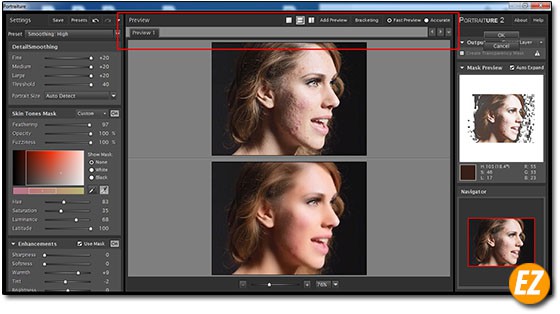
Sau khi làm xong bạn hãy OK và lưu lại hình ảnh mới

Một số hình ảnh sử dụng plugin portraiture xử lý da.


Nếu như key kích hoạt dùng không được hoặc photoshop hk cho bạn cài đặt plugin thì đây là cách để xử lý da trong photoshop. Bằng cách thủ công qua bài viết: Làm mịn da bằng photoshop tư nhiên như thật
Tải Plugin Imagenomic Portraiture:
- Tình trạng: cần cài đặt
- Dung lượng: 6 MB
- Tên file: ezlasso-Imagenomic Portraiture.rar







